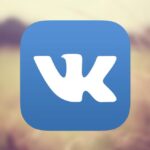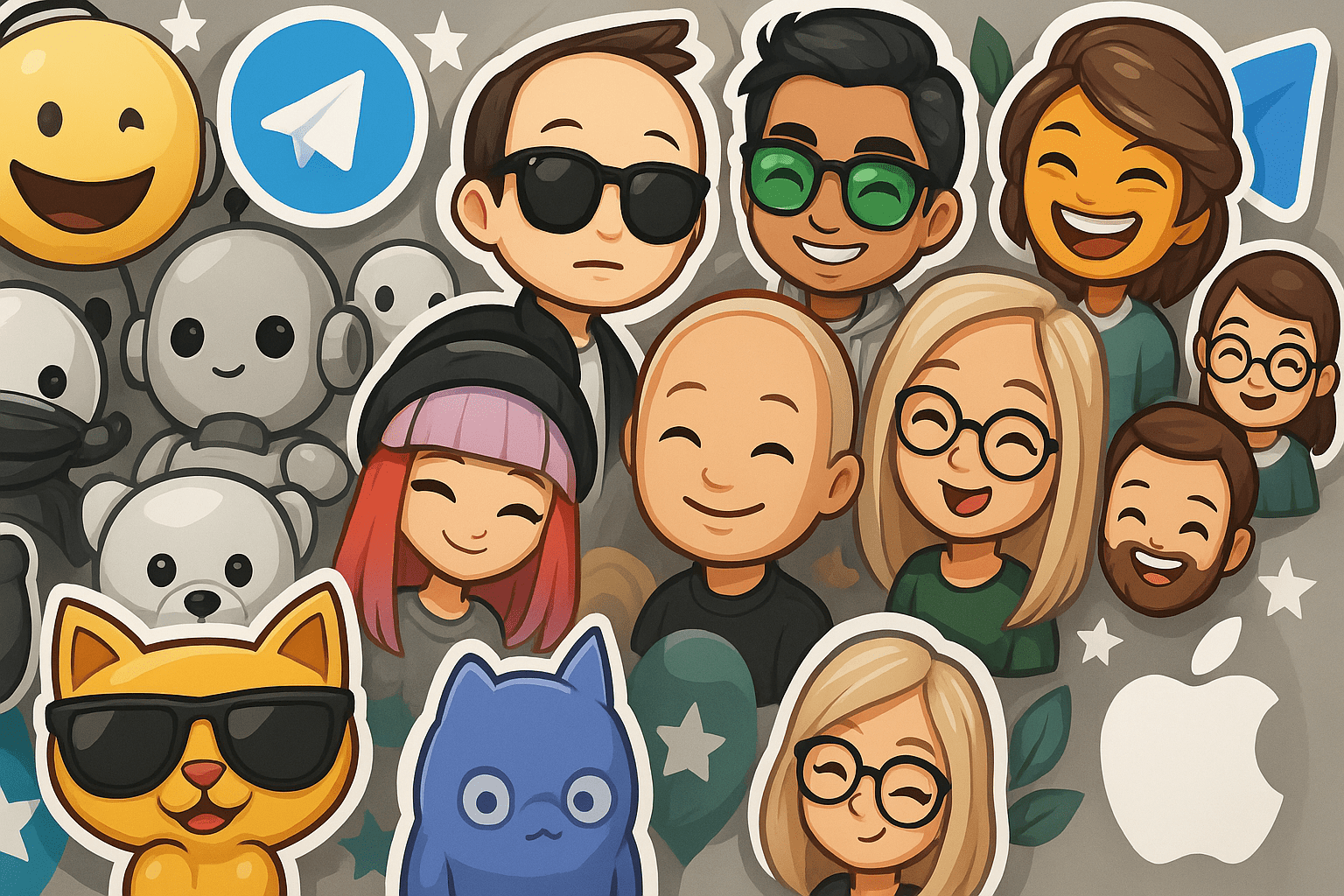Бывает, хочется ответить на сообщение забавным стикером, но ничего подходящего не находится. Эту проблему легко решить созданием собственных стикеров из любимых фотографий и картинок: удобных, уникальных и позволяющих перейти на новый уровень самовыражения в переписках. Более того, на айфоне их можно не только отправлять в разных мессенджерах, но и добавлять к изображениям, документам и заметкам.
В этом гиде рассмотрим, как создать стикер на айфоне, используя возможности iOS и Telegram, как поделиться своим стикерпаком с друзьями и как удалить ненужные стикеры.
Какие способы создания стикеров на iPhone существуют
Существует много удобных и достаточно быстрых способов создания стикеров на айфоне. Наиболее популярные из них:
- через галерею фотографий девайса;
- во встроенном приложении iOS «Сообщения»;
- с помощью клавиатуры iPhone;
- в Telegram через его собственный редактор;
- с применением Telegram-бота @Stickers.
Также можно создавать стикеры, установив одно из сторонних приложений, например Sticker Maker, или с помощью встроенного инструмента в WhatsApp. В этом обзоре вы найдете детальные инструкции, как воспользоваться возможностями iOS и функциональностью Телеграм, — остальные методы работают подобным образом.
Как создать стикер из фото на айфоне
Прежде всего важно выбрать фотографию, на которой система сможет распознать главные объекты, чтобы правильно вырезать их для стикера. Подберите фото, где нужная вам часть выделяется на более-менее равномерном фоне. Также обратите внимание на композицию: например, если на снимке два человека на значительном расстоянии друг от друга, скорее всего, для стикера будет вырезан только один из них. Лучше взять кадр, где они находятся рядом. Если вырезка срабатывает некорректно, попробуйте взять другую фотографию.
Товары для дома, смартфоны и многое другое
За выгодойВыбрав подходящий снимок, можно преобразовать его в стикер через «Фото»:
- Зайдите в фотогалерею айфона и откройте на весь экран снимок, из которого хотите сделать стикер.
- Нажмите на нужный вам объект, удерживая на нем палец, а затем уберите его.
- Появится четко очерченная зона выделения и над ней контекстное меню. Нажмите в нем на опцию «Добавить стикер».
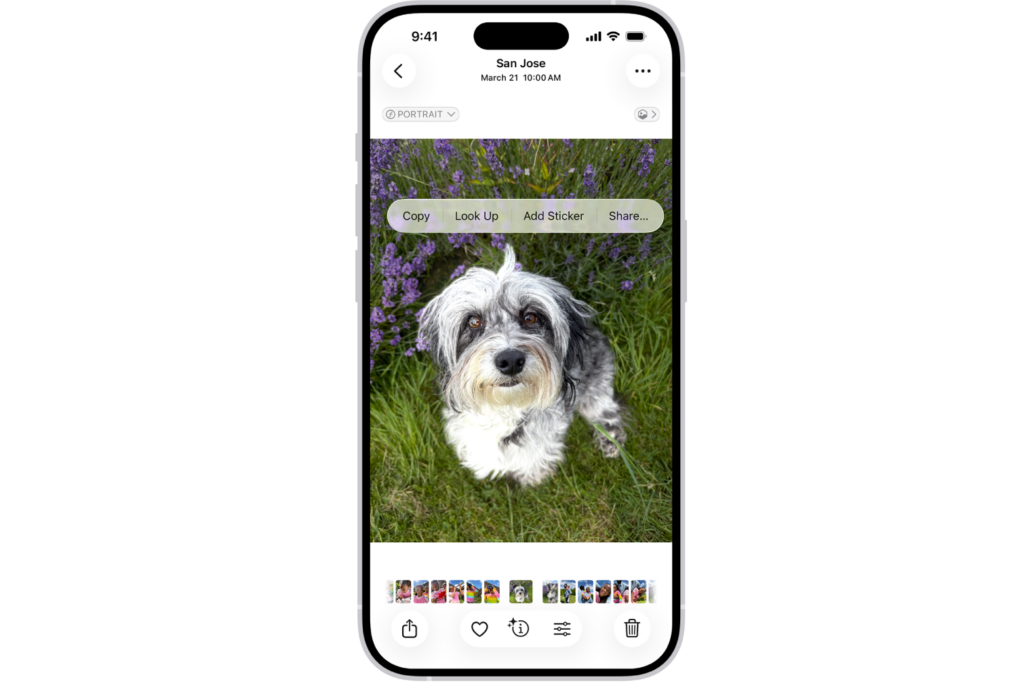
- Выделенная часть фотографии будет добавлена в раздел со стикерами в экранной клавиатуре, а также в инструментах разметки.
- Если есть желание, здесь же можно будет добавить визуальные эффекты, например обвести стикер белым контуром, сделать его объемным, преобразовать в комикс или добавить сияние.
- Закройте меню, чтобы закончить процесс.
Готово: теперь вы можете использовать созданный стикер во всех приложениях, в которых работает iOS-клавиатура или есть инструменты разметки. Это означает, что в чате любого мессенджера можно открыть на клавиатуре раздел с эмодзи и в стикерах выбрать созданный вами. Таким же образом вырезанный из фото стикер вставляется с клавиатуры в заметку. Или, например, можно украсить им фотографию, зайдя в настройки ее редактирования.
В качестве альтернативы для быстрого создания стикеров также можно использовать второй метод — через приложение «Сообщения»:
- откройте любой разговор, нажмите на плюс и выберите в открывшемся меню раздел «Стикеры»;
- нажмите на кнопку, которая выглядит как круг с завернутым краем, а затем на плюс;
- прикоснитесь к фото и после этого — к кнопке с плюсом;
- добавьте желаемый эффект, например блеск, и нажмите на галочку для сохранения.
Кроме того, на айфоне можно создавать стикеры прямо в процессе набора сообщений с фирменной клавиатуры во всех поддерживающих ее приложениях. Откройте на ней раздел эмодзи, войдите в стикеры и нажмите на кнопку создания нового стикера с плюсиком. Нужно будет выбрать фото в медиатеке, нажать на нужную его часть, а затем на надпись «Добавить стикер».
Как создать стикеры в Telegram на iPhone
Можно использовать в Telegram созданные на самом айфоне стикеры, но они будут иметь небольшое разрешение и при передаче могут терять все примененные спецэффекты. Поэтому лучше сделать новые непосредственно в мессенджере, тем более что в нем есть простой встроенный редактор «наклеек». Вот как создавать стикеры в Телеграме на айфоне с его помощью:
- Войдите в любой диалог в Telegram и в строке для набора текста нажмите на кнопку, открывающую раздел со стикерами. Это тот же кружок с завернутым краем.
- В подразделе с недавно использованными стикерами нажмите на плюсик для создания нового.
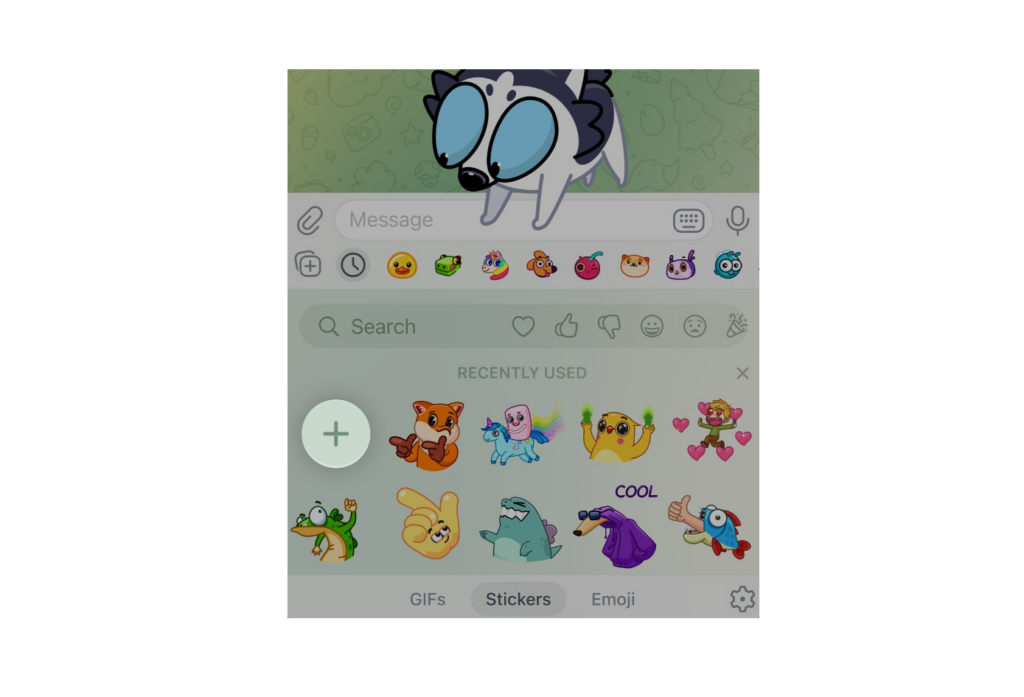
- Перед вами появится галерея: выберите фото, и оно откроется в редакторе.
- Нажмите под фото «Вырезать объект» и прикоснитесь к нужной части кадра.
- После этого можно будет подправить стикер ластиком или восстановить излишне обрезанные части фото, а также добавить к нему белый контур, надписи и рисунки.
- Выберите соответствующее стикеру эмодзи, которое будет заменять стикер, если вдруг он не сможет загрузиться у кого-то из пользователей, кому вы его посылаете.
- Готово: останется сохранить или сразу отправить другу свой шедевр.
Кроме того, для создания стикеров в Telegram на iPhone можно использовать бот @Stickers:
- Введите в мессенджере в поиск @Stickers и откройте чат с ботом.
- Тапните «Старт» и введите в чат с клавиатуры команду /newpack.
- Напишите боту название, которое хотите дать новому стикерпаку.
- Отдельно войдите в медиатеку айфона и выберите в ней фото, которое послужит основой стикера. Учитывайте при этом требования по формату (PNG или WEBP), размеру (до 512 × 512 точек) и прозрачности фона.
- На открытой в галерее фотографии нажмите на объект, удерживая на нем палец. Когда этот объект станет обведен белым, сдвиньте его в сторону для отделения от фона.
- Продолжая держать палец на вырезанной части фото, другим пальцем откройте чат с ботом в Телеграме и перетащите выделенное в поле для ввода месседжей.
- Пошлите в чат один или пару смайлов, подходящих вашей картинке по смыслу.
- Точно так же добавьте другие изображения, если хотите больше стикеров в своем стикерпаке, и в конце пошлите в чат сообщение с текстом /publish. Ваш стикерпак будет опубликован, и бот сформирует ссылку на его скачивание.
При этом, если вам неудобно перетаскивать объект с фотографии в Телеграм, можно отдельно отредактировать фото, чтобы оно соответствовало требованиям бота, и сохранить его в галерее. Затем просто пошлите его в чат через скрепку — прикрепление файлов.
Как сделать стикерпак на iPhone: загрузка множества стикеров в один набор
Основной способ, как создать стикерпак на айфоне и управлять им, — это Телеграм-бот @Stickers. Пользуясь приведенной выше инструкцией, вы можете как сделать один стикер, так и загрузить множество элементов в свой набор. После его публикации бот предложит вам задать для него обложку и выбрать короткое название, которое будет использовано в ссылке на скачивание вашего стикерпака. Кроме того, используя команду /addsticker, можно будет в любой момент добавить в набор дополнительные стикеры.
Но использование бота не единственный способ. С помощью встроенных инструментов Телеграм также можно формировать стикерпаки. Когда вы заканчиваете создание стикера в самом мессенджере и нажимаете галочку для его сохранения, редактор предлагает вам добавить его в существующий или новый набор.
Также если вы откроете созданный вами стикерпак, то увидите плюс, позволяющий добавить в него новый или уже существующий стикер.
Как удалить стикеры или пак стикеров, которые вы создали
Если вы хотите удалить стикер, созданный в iOS, это можно сделать через приложение «Фото»:
- Откройте в галерее айфона любую фотографию и нажмите кнопку «Изменить», которая выглядит как три линии с ползунками.
- Тапните на кнопку разметки, напоминающую фломастер, а затем на плюсик для добавления элементов.
- Выберите «Добавить стикер».
- В открывшемся меню стикеров нажмите с удержанием на ненужный, а затем прикоснитесь к кнопке «Удалить».
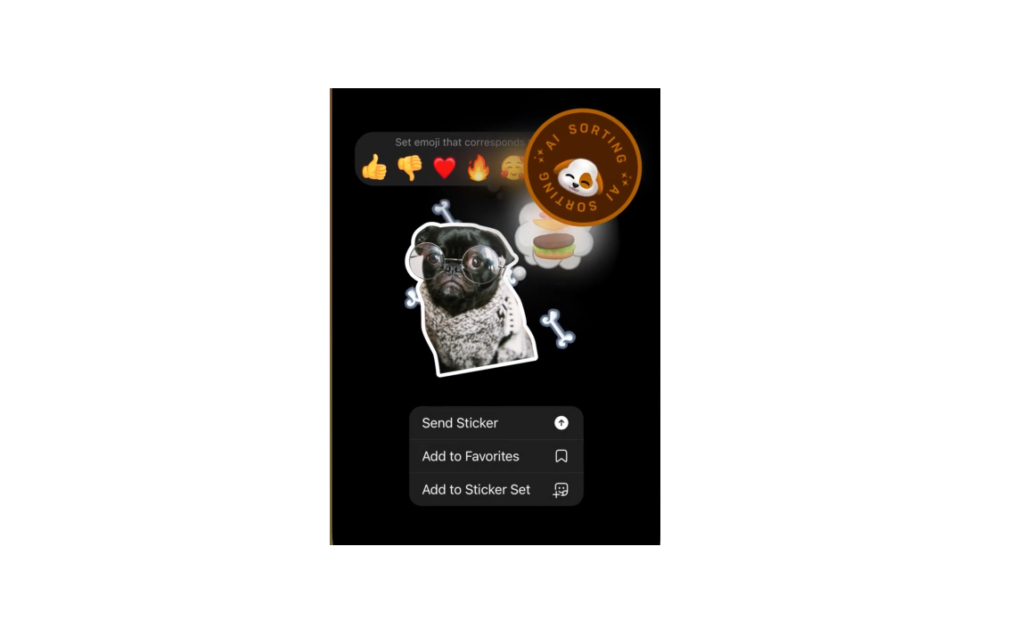
Также можно убрать лишнюю «наклейку» через iMessage. Для этого откройте приложение, нажмите на плюс и выберите раздел «Стикеры». В нем зажмите пальцем лишний элемент и в появившемся всплывающем меню тапните «Удалить».
Или можно просто открыть iOS-клавиатуру в любом поддерживающем ее приложении, войти в раздел со стикерами и точно так же избавиться от ненужных через нажатие с удержанием и выбор опции удаления.
Инструкция, как удалить стикеры на айфоне, которые создал в Телеграм, также проста. Вам нужно зайти в любой чат, нажать в строке ввода сообщения на кнопку стикеров и начать редактировать созданный вами стикерпак. В этом режиме вы сможете удалить как отдельные элементы, так и весь набор полностью.
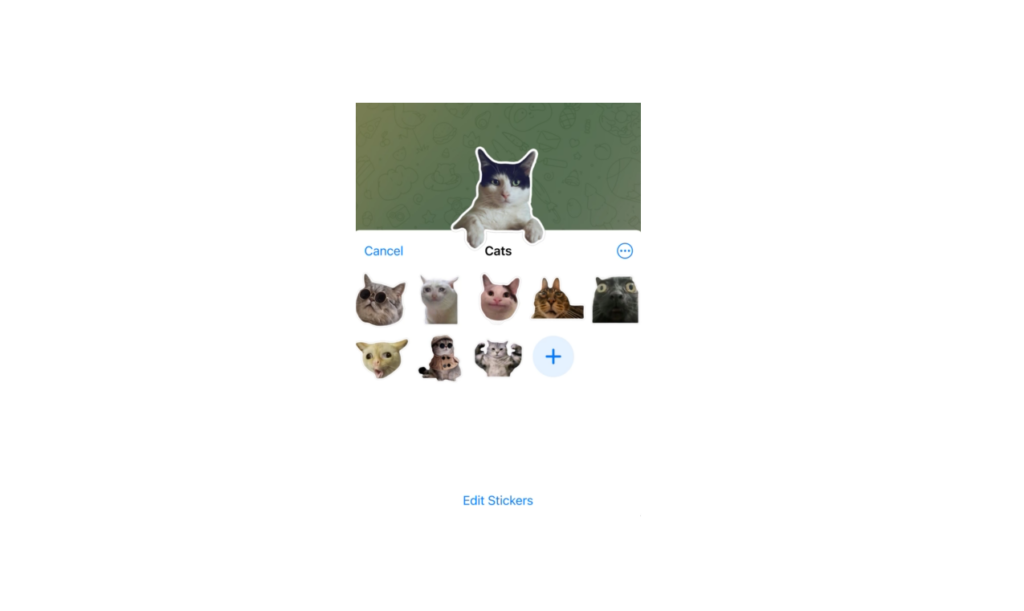
Чтобы удалить целый стикерпак, также можно тапнуть по кнопке стикеров в строке ввода и внизу экрана нажать на шестеренку настроек. В открывшемся окне вы увидите список наборов наклеек: выберите тот, который больше не нужен, и удалите его.
Или, наконец, можно войти в чат бота @Stickers и послать ему команду /delsticker для удаления одного стикера или /delpack для удаления всего набора.
При этом, когда автор удаляет свой пак, он исчезает из его коллекции и перестает быть доступным для скачивания новыми пользователями. Но, если другие успели установить этот набор, он останется в их коллекции. Отправленные в сообщениях стикеры из пака также сохранятся в переписках.
Советы, лайфхаки и частые ошибки
Чтобы упростить вырезание стикера из фотографии, лучше всего использовать картинки в формате PNG с объектом на прозрачном фоне. Избавиться от бэкграунда на снимке очень просто: откройте фото в галерее, нажмите на нужный вам объект и в появившемся контекстном меню выберите «Поделиться», а затем «Сохранить изображение». Ваш портрет, кот или цветок будут сохранены с прозрачным фоном. Кроме того, править фон или удалять лишние элементы можно в сторонних приложениях, таких как Background Eraser.

Но бывает, что даже идеально вырезанный стикер в итоге не отображается или не работает. Это может происходить из-за ряда причин:
- Плохое качество интернет-соединения. Попробуйте подключиться к другой вайфай-сети, перезагрузить роутер и закрыть приложения, потребляющие трафик.
- Сбои в работе приложения, в котором не открывается стикер. Перезагрузите айфон, закройте и снова откройте приложение, а также обновите его до последней версии.
- Неправильные настройки приложения, где не срабатывает «наклейка». Убедитесь, что включена автозагрузка медиа, проверьте настройки анимации и графики, очистите кеш.
- Некорректное создание стикера. Убедитесь, что вы сделали все по инструкции и сохранили результат. Попробуйте пересоздать стикер.
- Неверная отправка стикера. Убедитесь, что приложение, в котором вы посылаете стикер, поддерживает эту опцию, а также что адресат может его принять.
И здесь есть важный момент: для того чтобы создавать, а также получать и просматривать стикеры из фото на iOS, нужно иметь устройство с iOS 17 или более новой версией. Если послать такой стикер на девайс с iOS 16, он может не отобразиться или будет показан как простое изображение. А если отправить его пользователю Android, он отобразится как картинка без добавленных эффектов и анимаций.
Электроника, бытовая техника, умные часы и смартфоны
Получить скидкуТакже важно знать, что стикеры, созданные вами в iOS, синхронизируются с облаком, поэтому они доступны в клавиатуре на всех устройствах, на которых вы заходите в свой аккаунт Apple: от айфона до айпада и мака. Если вы параллельно используете устройства на базе андроид, на них, к сожалению, не получится пользоваться тем же стикерпаком. Но, если стикеры созданы на айфоне в Телеграм, они будут доступны в мессенджере с любого девайса, включая андроид-устройства.
Часто задаваемые вопросы (FAQ)
Можно ли создать анимированный стикер из Live Photo?
Да, Live Photo можно преобразовать в анимированный стикер. Для этого следуйте инструкциям по созданию стикеров в галерее или с клавиатуры айфона — они одинаковы для обычных и живых фотографий.
Сколько стикеров может быть в паке?
В стикерпак в Телеграме можно добавить до 120, а в WhatsApp — до 30 элементов. На самом же айфоне нет ограничений по количеству создаваемых стикеров.
Можно ли передать свой пак другим пользователям?
Да, можно скопировать ссылку на свой стикерпак при его создании через Телеграм-бот @Stickers или в настройках мессенджера в разделе «Стикеры и эмодзи» и послать ее друзьям. Перейдя по этой ссылке, они смогут добавить себе ваш набор.
Что делать, если Telegram-бот не отвечает?
Попробуйте обновить Телеграм, освободить место на айфоне и перезапустить девайс. Также, если бот не работает, можно воспользоваться инструкцией, как создать стикеры в ТГ на айфоне с помощью встроенного в мессенджер редактора.
Можно ли удалить созданные стикеры?
Да, стикеры можно удалить, но при этом они останутся в переписках, а также в коллекции у пользователей, которые успели их себе добавить.
Заключение
Собственные стикеры — отличная возможность, чтобы самовыражаться более ярко и сделать переписки в мессенджерах интереснее. Кроме того, это прекрасный инструмент для креатива, который можно использовать в разных документах и добавлять к фотографиям.
Создавайте стикеры на айфоне через галерею или клавиатуру iOS, а также во встроенном редакторе и фирменном боте Телеграма, объединяйте их в стикерпаки и делитесь ими с друзьями.